วิธีแปลงภาพถ่ายให้เป็นภาพเหมือนนามธรรมโดยใช้ Photoshop

มีหลายสิ่งที่ Photoshop สามารถทำได้ดีกว่าสมาร์ทโฟน การเปลี่ยนภาพถ่ายให้เป็นศิลปะนามธรรมเป็นหนึ่งในนั้น

อินโฟกราฟิกคือการแสดงภาพกราฟิกของข้อมูล ข้อมูล หรือความรู้ จุดประสงค์คือเพื่อนำเสนอข้อมูลแก่คุณอย่างรวดเร็วและชัดเจน กล่าวอีกนัยหนึ่ง อินโฟกราฟิกบอกเล่าเรื่องราวเบื้องหลังข้อมูลหรือการวิจัยที่เฉพาะเจาะจง และทุกอย่างควรมีความชัดเจนในแวบแรก
อินโฟกราฟิกที่ดีที่สุดจะแสดงข้อมูลในลักษณะที่น่าพึงพอใจและน่าดึงดูดใจ และอาจเรียบง่ายหรือซับซ้อนเท่าที่คุณต้องการ และในบทความนี้ เราจะแสดงวิธีสร้างอินโฟกราฟิกอย่างง่าย ทั้งอย่างรวดเร็วและง่ายดายโดยใช้ Adobe Illustrator
ก่อนที่เราจะเริ่มต้น สิ่งสำคัญคือต้องรู้ว่าคุณสามารถสร้างอินโฟกราฟิกประเภทใดได้ และสิ่งที่ดีที่สุดสำหรับข้อมูลที่คุณต้องการนำเสนอ นี่คือภาพรวมของประเภทหลักของอินโฟกราฟิกที่คุณสามารถสร้างได้:
ที่เกี่ยวข้อง: เทมเพลตประวัติย่อที่ง่าย น่าดึงดูด และฟรี

อินโฟกราฟิกจะบอกเรื่องราวของการวิจัยและข้อมูลบางอย่างให้คุณทราบ อินโฟกราฟิกอาจประกอบด้วยแผนภูมิวงกลม กราฟเส้น ฮิสโตแกรม กราฟแท่ง และอื่นๆ การออกแบบอินโฟกราฟิกที่ดีนั้นดึงดูดสายตาและนำเสนอข้อมูลในรูปแบบที่เข้าใจง่าย
การออกแบบอินโฟกราฟิกนั้นเกี่ยวกับการสื่อสารข้อมูลที่เป็นประโยชน์ หนึ่งในโปรแกรมที่ดีที่สุดสำหรับการสร้างอินโฟกราฟิกคือ Adobe Illustrator ช่วยให้คุณสร้างอินโฟกราฟิกที่น่าสนใจและแม่นยำได้อย่างรวดเร็ว เช่น กราฟที่เราสร้างด้านล่าง
เมื่อคุณรู้พื้นฐานแล้ว มาเริ่มกันเลยใน Adobe Illustrator
ที่เกี่ยวข้อง: Adobe Illustrator กับ Photoshop: อะไรคือความแตกต่าง?
ในการเริ่มต้น คุณต้องสร้างไฟล์ใหม่ คุณสามารถทำได้โดยคลิกที่File > Newหรือกด Ctrl + Nบนแป้นพิมพ์ค้างไว้
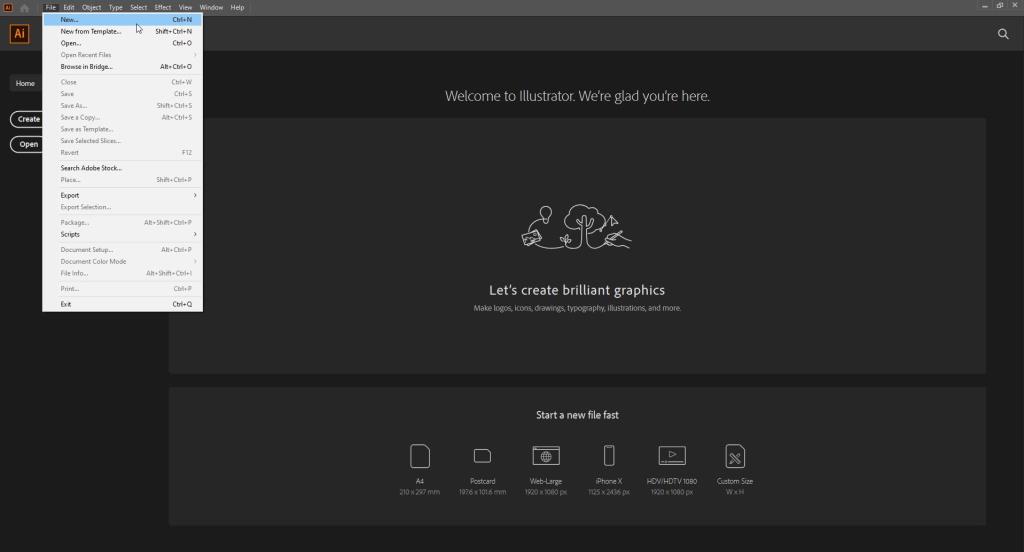
ทางด้านซ้ายของหน้าจอ คุณจะเห็นเครื่องมือที่จำเป็นทั้งหมดที่ Adobe Illustrator มีให้ ที่นั่น คุณมีเครื่องมือกราฟจำนวนมากที่คุณต้องการใช้สำหรับอินโฟกราฟิกของคุณ
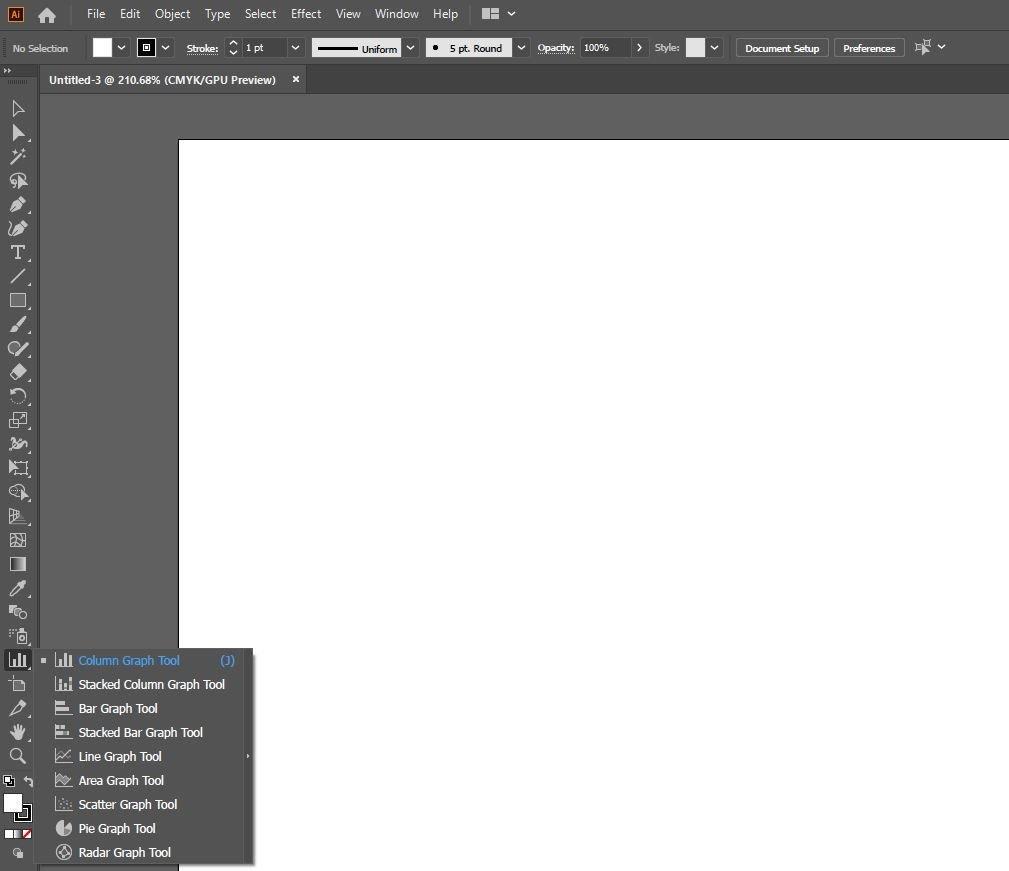
หากคุณไม่ต้องการที่จะสร้างอะไรฉูดฉาดและคุณก็ต้องการที่จะมีกราฟอย่างง่ายแล้วคุณควรตรวจสอบคอลัมน์กราฟเครื่องมือ คุณสามารถเลือกเครื่องมือนั้นหรือคลิกJบนแป้นพิมพ์ก็ได้
เมื่อคุณทำเช่นนั้นแล้ว เพียงคลิกและลากเพื่อกำหนดพื้นที่ที่คุณต้องการให้กราฟของคุณเป็น หลังจากนั้นหน้าต่างจะปรากฏขึ้น ซึ่งคุณจะได้กำหนดลักษณะเฉพาะของกราฟของคุณ
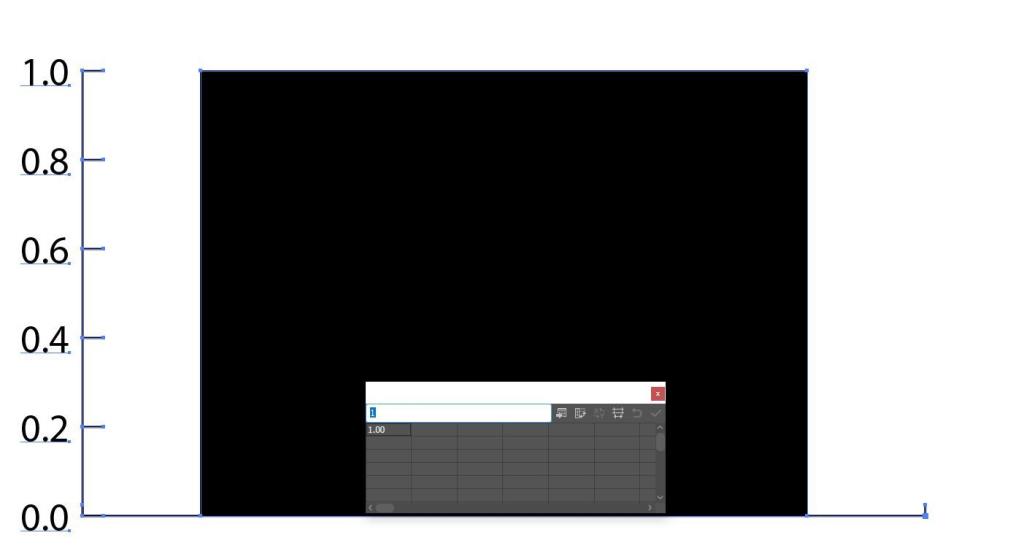
ในหน้าต่างนี้ คุณสามารถเขียนตัวเลขที่ต้องการได้ หลังจากนั้นเพียงคลิกที่สมัคร
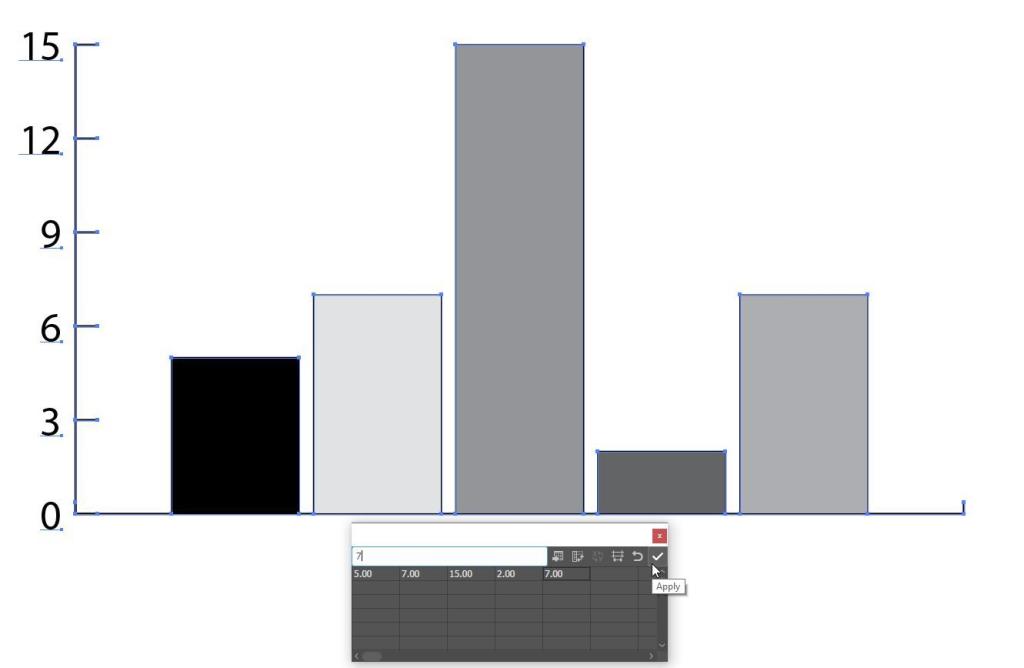
โดยการเพิ่มแถวอื่น คุณสามารถแสดงว่าตัวเลขมีการเปลี่ยนแปลงอย่างไร แถวแรกของตัวเลขอยู่ทางซ้าย ในขณะที่แถวที่สองของตัวเลขอยู่ทางขวา
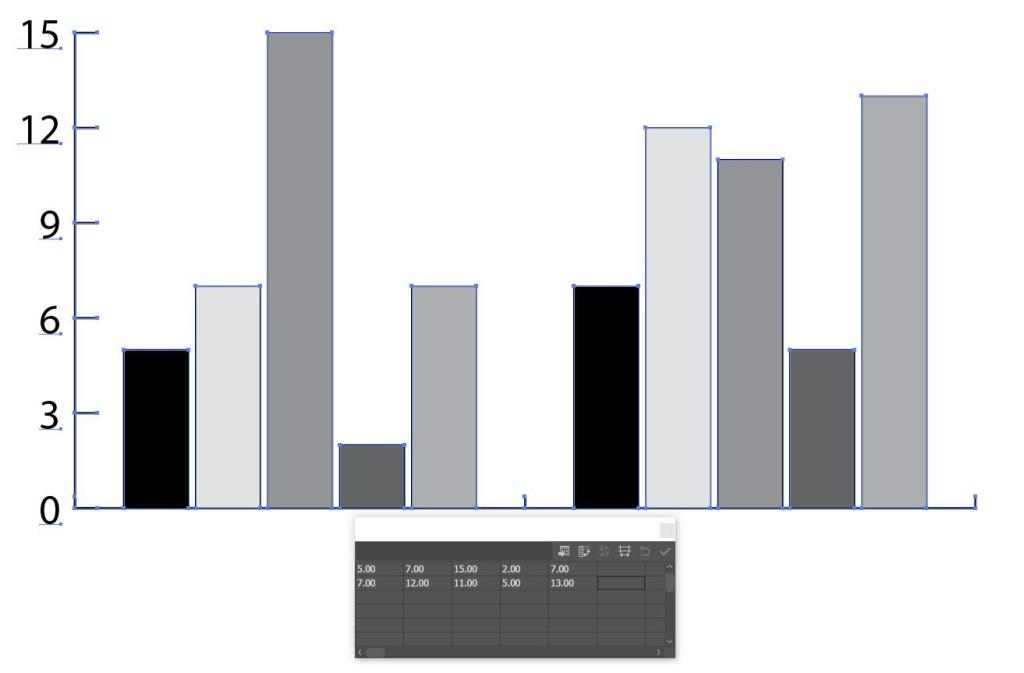
หากคุณมีข้อมูลในเอกสารอื่นอยู่แล้ว และคุณไม่มีเวลาพิมพ์ด้วยตนเอง จะมีตัวเลือกในการนำเข้าข้อมูลจากรูปแบบเอกสารที่แตกต่างกันสองสามรูปแบบ
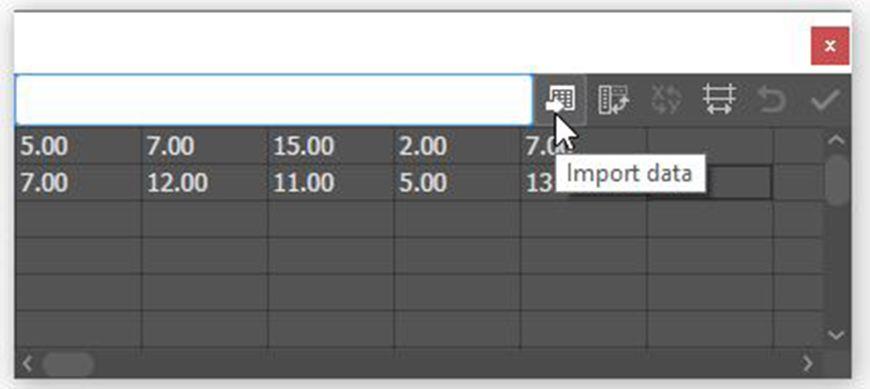
หากคุณป้อนข้อมูลเสร็จแล้ว คุณสามารถปิดหน้าต่างขนาดเล็กได้
เพื่อให้กราฟของคุณโดดเด่น ควรใส่สีให้กับกราฟ คลิกที่Direct Selection Toolทางด้านซ้าย หรือเพียงแค่กดAบนแป้นพิมพ์ เพื่อเลือกกราฟแต่ละส่วน
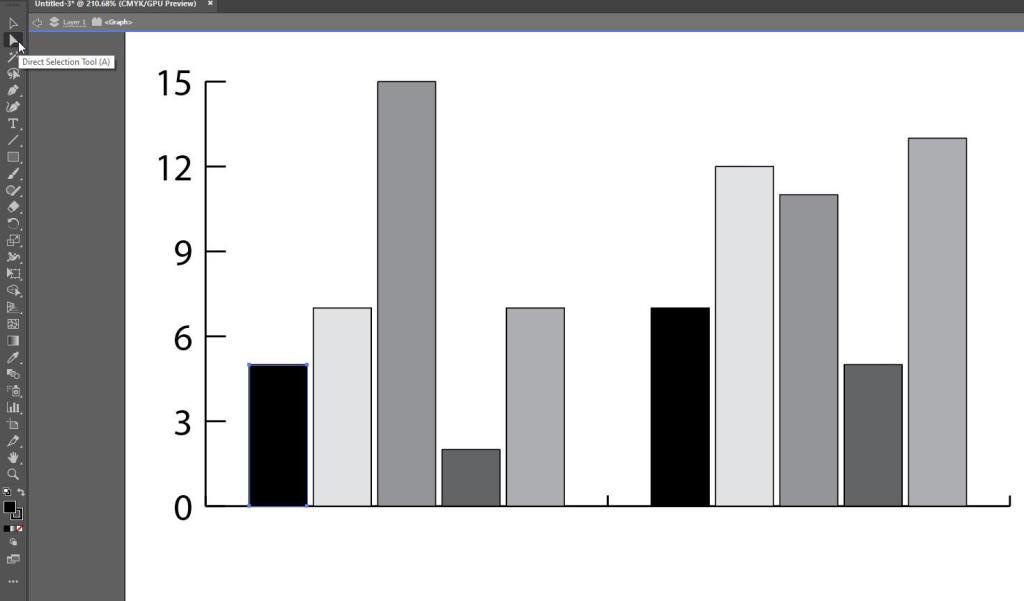
เมื่อคุณทำเสร็จแล้ว คุณสามารถเลือกกราฟทุกชิ้นของคุณและกำหนดสีให้กับกราฟได้ อย่างไรก็ตาม คุณจะต้องทำเช่นนี้กับแต่ละแถวของกราฟ ดังนั้นอย่าพยายามผสมสี
คุณสามารถเลือกสองชิ้นได้พร้อมกันโดยคลิกที่ชิ้นหนึ่งโดยใช้Direct Selection Toolจากนั้นกด Shift ค้างไว้แล้วคลิกอีกชิ้นหนึ่ง
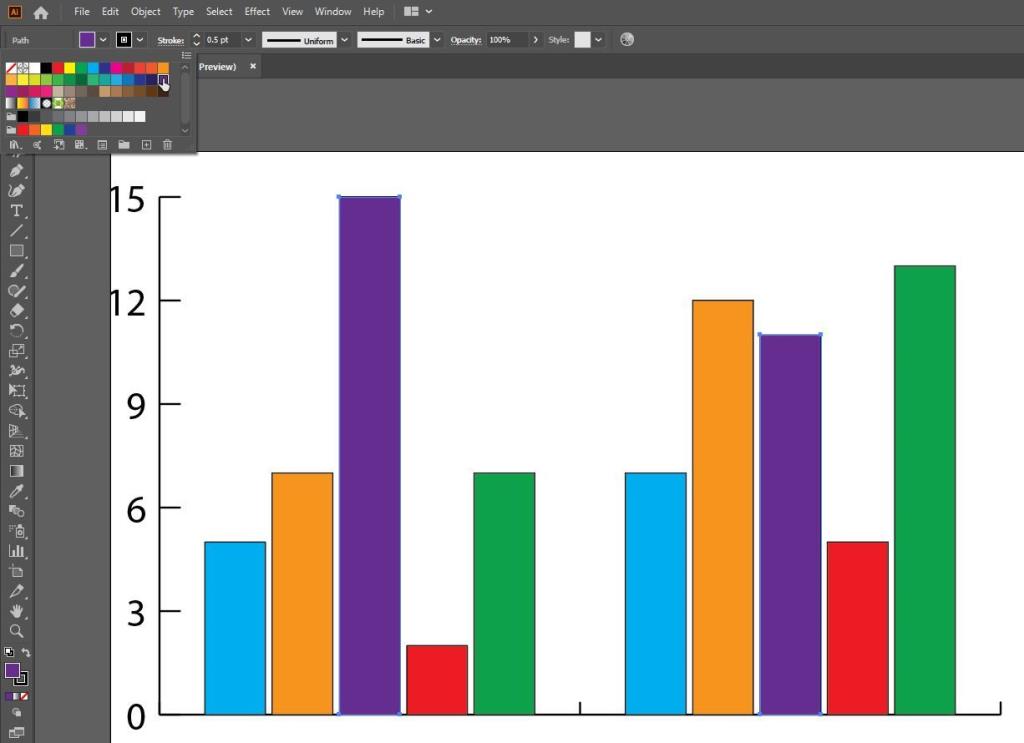
หากคุณต้องการเปลี่ยนแบบอักษรให้คลิกที่เครื่องมือการเลือกหรือคลิกVบนแป้นพิมพ์ของคุณแล้วกับข้อความที่คุณต้องการเปลี่ยนแปลงและเลือกแบบอักษรที่แตกต่างจากตัวละคร
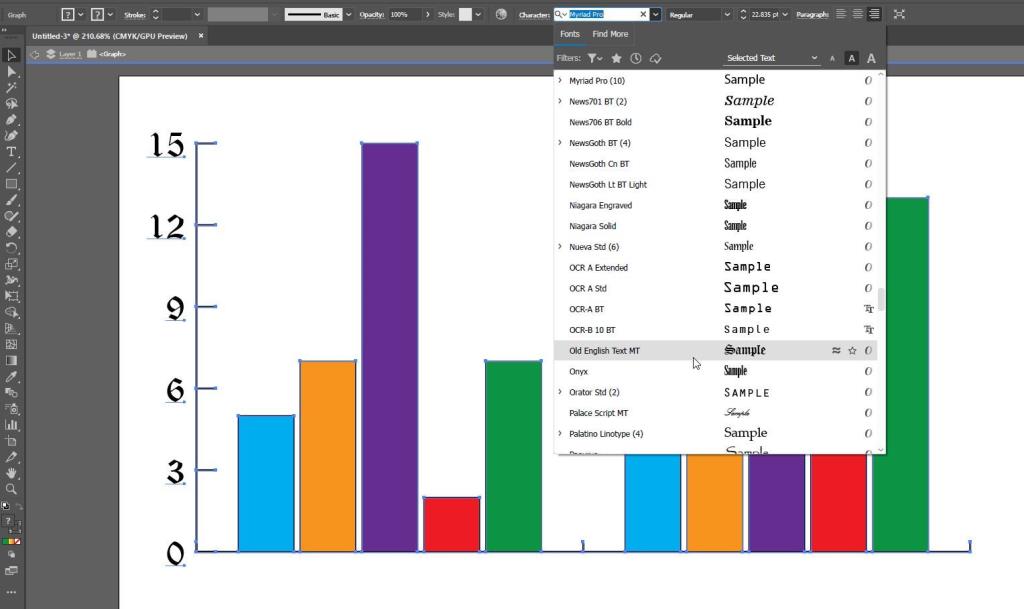
ในกรณีที่ข้อมูลของคุณมีการเปลี่ยนแปลงและคุณต้องการที่จะปรับเปลี่ยนกราฟของคุณคุณสามารถทำได้โดยการเลือกรูปแบบของกราฟการคลิกขวาบนกราฟและเลือกตัวเลือกข้อมูล
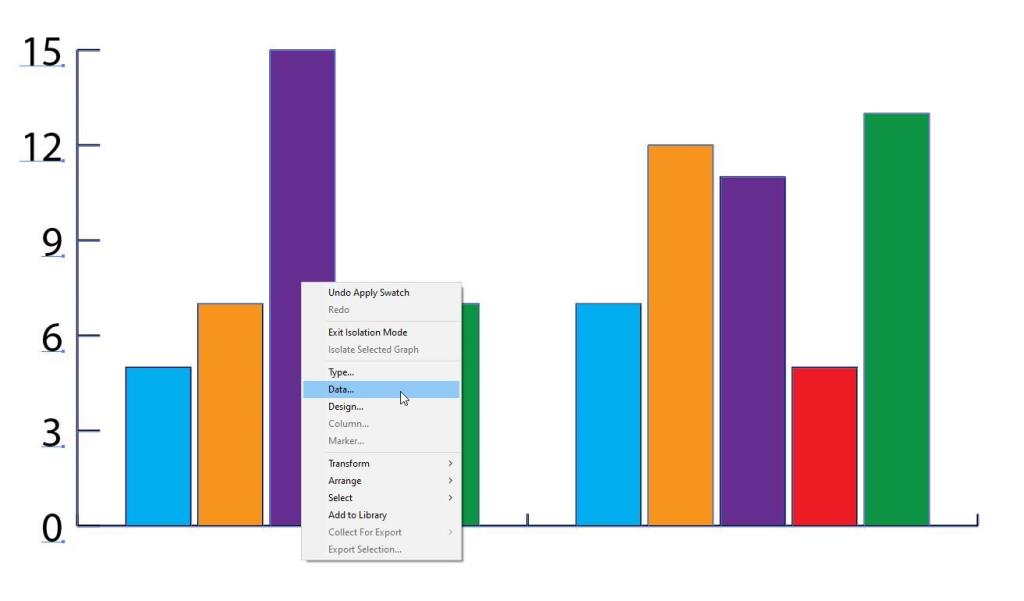
หน้าต่างเดิมก่อนหน้านี้จะเปิดขึ้น และคุณสามารถเปลี่ยนตัวเลขได้ตามต้องการ เมื่อคุณแก้ไขตัวเลข ให้กดEnterแล้วคุณจะเห็นการเปลี่ยนแปลงในกราฟของคุณทันที
หากคุณต้องการเพิ่มข้อความลงในกราฟ สิ่งที่คุณต้องทำคือป้อนข้อความในข้อมูลของกราฟ อย่างไรก็ตาม คุณต้องป้อนข้อความก่อนป้อนตัวเลข
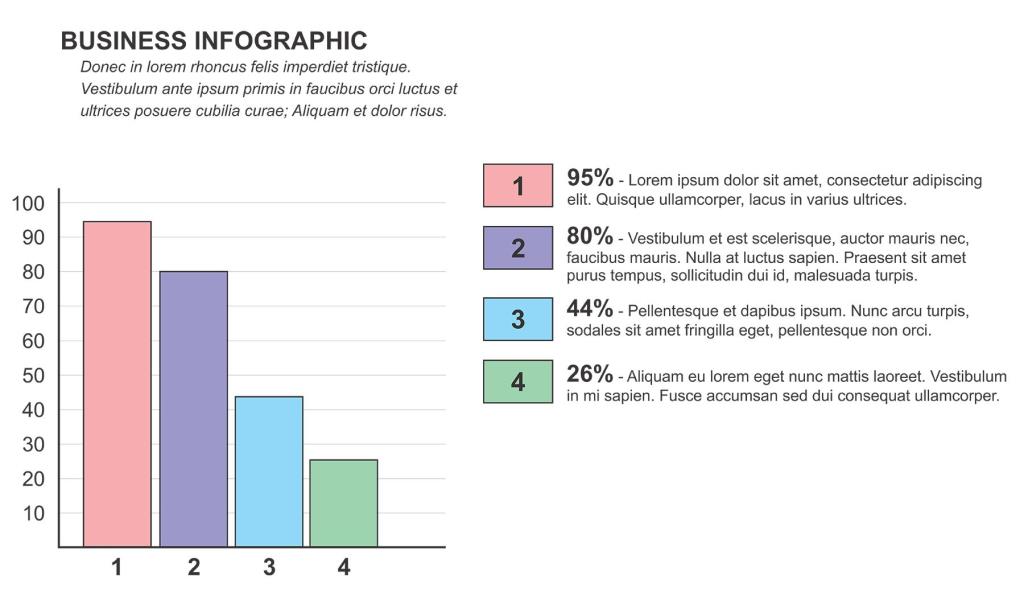
มีอินโฟกราฟิกหลายประเภทที่คุณสามารถสร้างใน Adobe Illustrator และหลักการที่ใช้ในการสร้างยังคงคล้ายกับวิธีการที่อธิบายไว้ข้างต้น เราเพิ่งเริ่มต้นด้วยแบบฟอร์มที่ง่ายที่สุดเพื่อช่วยให้คุณเริ่มต้นสร้างอินโฟกราฟิก
ที่เกี่ยวข้อง: แผ่นโกงแป้นพิมพ์ลัด Adobe Illustrator
Adobe Illustrator ทำให้กระบวนการสร้างอินโฟกราฟิกค่อนข้างง่าย สิ่งที่คุณต้องทำคือเลือกประเภทของอินโฟกราฟิกที่คุณต้องการสร้าง จากนั้นป้อนข้อมูลที่คุณต้องส่ง
จากที่กล่าวมา Adobe Illustrator ไม่ใช่โปรแกรมเดียวที่ช่วยให้คุณสร้างอินโฟกราฟิกได้
มีหลายสิ่งที่ Photoshop สามารถทำได้ดีกว่าสมาร์ทโฟน การเปลี่ยนภาพถ่ายให้เป็นศิลปะนามธรรมเป็นหนึ่งในนั้น
สำหรับคนส่วนใหญ่ สื่อดิจิทัลเป็นส่วนหนึ่งของชีวิตประจำวันของคุณ แต่เราไม่ได้คิดเสมอว่ามันถูกสร้างขึ้นมาอย่างไร
วิดีโอ ASMR (วิดีโอที่อัดแน่นไปด้วยเสียงที่ทำให้คุณรู้สึกเสียวซ่าจนอธิบายไม่ถูก) กำลังเป็นที่นิยมมากขึ้นเรื่อยๆ บน YouTube ดังนั้น ไม่ว่าคุณจะยังใหม่กับฉากนี้หรือผู้ใช้ YouTube ที่มีประสบการณ์และกำลังมองหาการแตกแขนง ตอนนี้เป็นเวลาที่เหมาะสมที่สุดในการเปลี่ยนไปใช้ ASMR
การเปลี่ยนความเร็วของวิดีโอมีแอพพลิเคชั่นมากมาย สามารถทำให้การนำเสนอดูเป็นมืออาชีพมากขึ้น หรือแก้ไขให้ดูสวยงามยิ่งขึ้น บางทีคุณอาจต้องการดูคลิปน่ารักๆ ของสุนัขของคุณที่ทำท่าทางงี่เง่าและโง่เขลาในแบบสโลว์โมชั่น
Scene Cut Detection เป็นหนึ่งใน Davinci แก้ไขคุณสมบัติที่เป็นมิตรกับผู้ใช้ส่วนใหญ่ มันทำให้ศิลปินมีเส้นทางตรงเข้าสู่โปรแกรมด้วยโปรเจ็กต์ของพวกเขาที่รวมเข้าด้วยกันอย่างเรียบร้อย
โลโก้ต้องมีความเกี่ยวข้องและน่าดึงดูดเพราะช่วยสร้างการเชื่อมต่อระหว่างแบรนด์กับลูกค้า มักเป็นศูนย์กลางของกลยุทธ์แบรนด์ที่ต้องใช้ความคิดสร้างสรรค์ ทักษะการออกแบบ และการดำเนินการอย่างเชี่ยวชาญ ธุรกิจพร้อมที่จะจ่ายอย่างงามสำหรับโลโก้ที่มีประสิทธิภาพ ดังนั้นการออกแบบโลโก้จึงกลายเป็นตัวเลือกอิสระที่ร่ำรวยหรือเร่งรีบ
แม้ว่าเสียงดั้งเดิมของคลิปวิดีโอ DSLR ดิบจะมีเสน่ห์ แต่ความแตกต่างในมูลค่าการผลิตที่เสียงที่บันทึกอย่างมืออาชีพนั้นเป็นสิ่งที่ยากจะลืมเลือน ภาพยนตร์และรายการทีวีทั้งหมดได้รับวิดีโอและเสียงแยกจากกัน เสียงและภาพที่ยอดเยี่ยมเมื่อรวมกันเป็นสิ่งที่ทำให้โปรดักชั่นโปรดของคุณดื่มด่ำและเบิกบานใจ
การแพตช์ซอร์สเป็นวิธีหนึ่งที่ใช้กันทั่วไปใน Premiere Pro แทนที่จะต้องวุ่นวายกับการลากและวางคลิปด้วยตนเอง คุณสามารถแสดงโปรแกรมได้ตรงจุดที่คุณต้องการให้ฟุตเทจแต่ละชิ้นไป
ในขณะที่การถ่ายภาพของคุณก้าวหน้า คุณอาจต้องการเริ่มใช้ซอฟต์แวร์แก้ไขภาพเพื่อเพิ่มรูปลักษณ์และความรู้สึกของภาพ หนึ่งในโซลูชั่นยอดนิยมคือ Adobe Lightroom
แผงเสียงที่จำเป็นใน Adobe Premiere Pro มีชุดเครื่องมือที่ใช้งานง่ายเพื่อปรับระดับเสียง ใช้เอฟเฟกต์ และแก้ไขปัญหาทั่วไปที่คุณอาจประสบกับเสียงในวิดีโอของคุณได้ดียิ่งขึ้น
หากคุณกำลังจะเปลี่ยนโทรศัพท์ กำลังมองหาบริการจัดเก็บรูปภาพใหม่ หรือต้องการสำรองความทรงจำของคุณ คุณอาจต้องการทราบวิธีการส่งออกรูปภาพและวิดีโอจาก Google Photos
คุณถ่ายภาพในทิศทางที่ไม่ถูกต้องหรือไม่? การหมุนภาพของคุณใน Photoshop จะแก้ปัญหาได้
การเพิ่มคำบรรยายลงในวิดีโอ YouTube ของคุณมีประโยชน์หลายประการ คุณไม่จำเป็นต้องมีซอฟต์แวร์พิเศษในการดำเนินการเช่นกัน YouTube มีเครื่องมือทั้งหมดที่คุณต้องการใน YouTube Studio แล้ว
คุณต้องการใช้แบบอักษรในงานออกแบบที่ไม่มีใน Photoshop หรือไม่? โชคดีที่คุณสามารถเพิ่มแบบอักษรใหม่และใช้ในการออกแบบ Photoshop ของคุณได้อย่างง่ายดาย แบบอักษรที่เพิ่มใหม่ของคุณจะมีลักษณะและทำงานเหมือนกับแบบอักษรที่มีอยู่ของคุณ
Photoshop เป็นแอปพลิเคชั่นแก้ไขรูปภาพที่ทรงพลังที่สามารถเปลี่ยนรูปภาพของคุณได้อย่างสมบูรณ์ อย่างไรก็ตาม เพื่อเก็บเกี่ยวผลประโยชน์จากเครื่องมือและคุณลักษณะต่างๆ คุณมักจะพบว่าตัวเองต้องทำงานหนักซ้ำซากจำเจ
ต้องการแก้ไขวิดีโอบน Mac ของคุณ แต่ไม่แน่ใจว่าต้องทำอย่างไร คุณมาถูกที่แล้ว เราจะแสดงวิธีที่คุณสามารถใช้ซอฟต์แวร์ตัดต่อวิดีโอสำหรับ macOS เพื่อปรับแต่งและปรับปรุงวิดีโอของคุณได้อย่างง่ายดาย
การกำหนดพื้นหลังโดยใช้หน้าจอสีเขียวหรือสีน้ำเงินใน After Effects จะง่ายขึ้นมากเมื่อคุณทราบการตั้งค่าหลักของ Keylight ซึ่งเป็นปลั๊กอินการป้อนคีย์ในตัว
คุณอาจคุ้นเคยกับแป้นพิมพ์ลัดทั้งหมดที่ Premiere Pro มีเป็นค่าเริ่มต้นมากกว่า ทำไมคุณจะไม่เป็น? รายการปุ่มลัดที่ให้มานั้นสมดุล ตรงต่อเวลา และง่ายต่อการรักษา
ต้องการอวดตัวแบบของคุณเป็นสีขาวมุกหรือไม่? ในบทช่วยสอนนี้ เราจะแสดงวิธีทำให้ฟันขาวอย่างรวดเร็วในรูปภาพใดๆ
Mac สามารถเป็นเครื่องจักรที่ยอดเยี่ยมสำหรับงานสร้างสรรค์ ไม่ว่าคุณจะต้องการบันทึกพ็อดคาสท์หรือสร้างคำอธิบายด่วนสำหรับงานนำเสนอ Mac ของคุณสามารถจัดการได้ มีแอพในตัวมากมายที่คุณสามารถใช้เพื่อบันทึกเสียงที่คมชัดบน Mac ของคุณ ซึ่งครอบคลุมได้ดีในปัจจุบัน
รูปภาพส่วนใหญ่ที่คุณพบทางออนไลน์ (JPG, PNG, GIF) จะอยู่ในรูปแบบแรสเตอร์ ซึ่งหมายความว่ารูปภาพมีจำนวนพิกเซลที่ชัดเจนมากขึ้นเมื่อคุณเพิ่มขนาดของรูปภาพ
มีหลายสิ่งที่ Photoshop สามารถทำได้ดีกว่าสมาร์ทโฟน การเปลี่ยนภาพถ่ายให้เป็นศิลปะนามธรรมเป็นหนึ่งในนั้น
วิดีโอ ASMR (วิดีโอที่อัดแน่นไปด้วยเสียงที่ทำให้คุณรู้สึกเสียวซ่าจนอธิบายไม่ถูก) กำลังเป็นที่นิยมมากขึ้นเรื่อยๆ บน YouTube ดังนั้น ไม่ว่าคุณจะยังใหม่กับฉากนี้หรือผู้ใช้ YouTube ที่มีประสบการณ์และกำลังมองหาการแตกแขนง ตอนนี้เป็นเวลาที่เหมาะสมที่สุดในการเปลี่ยนไปใช้ ASMR
การเปลี่ยนความเร็วของวิดีโอมีแอพพลิเคชั่นมากมาย สามารถทำให้การนำเสนอดูเป็นมืออาชีพมากขึ้น หรือแก้ไขให้ดูสวยงามยิ่งขึ้น บางทีคุณอาจต้องการดูคลิปน่ารักๆ ของสุนัขของคุณที่ทำท่าทางงี่เง่าและโง่เขลาในแบบสโลว์โมชั่น
หากคุณต้องการไปที่ใดก็ได้ในอุตสาหกรรมภาพยนตร์ คุณต้องใช้ซอฟต์แวร์ที่เหมาะสมเพื่อจัดรูปแบบบทภาพยนตร์ของคุณ สิ่งนี้ใช้ได้กับทั้งนักเล่าเรื่องมือสมัครเล่นและนักเขียนบทมืออาชีพ
ทุกวันนี้ทุกคนมีกล้องอยู่ในมือ เคยชินกับการจับอะไรก็ตามที่ขวางหน้าเรา แรงกระตุ้นกลายเป็นเรื่องธรรมดาและคนเดินถนน
คุณลักษณะบางอย่างใน Adobe Photoshop ได้รับความรุ่งโรจน์ทั้งหมด ทุกคนมีรายการโปรดส่วนตัว เช่น คุณลักษณะ Layer Styles ที่จะเปลี่ยนงานศิลปะของคุณทันที หรือแม้แต่ Spot Healing Brush Tool ที่ดูเหมือนเวทมนตร์
การสร้างเรื่องราวเป็นกระบวนการที่น่าตื่นเต้นที่คุณต้องนึกถึงทุกรายละเอียดทุกนาที การตั้งชื่อตัวละครในนิยายอาจเป็นเรื่องยากเป็นพิเศษ ดังนั้นจึงเป็นเรื่องปกติอย่างยิ่งที่จะขอความช่วยเหลือหรือเพียงแค่แรงบันดาลใจ
Scene Cut Detection เป็นหนึ่งใน Davinci แก้ไขคุณสมบัติที่เป็นมิตรกับผู้ใช้ส่วนใหญ่ มันทำให้ศิลปินมีเส้นทางตรงเข้าสู่โปรแกรมด้วยโปรเจ็กต์ของพวกเขาที่รวมเข้าด้วยกันอย่างเรียบร้อย
พินไอเดีย Pinterests เป็นวิธีที่ยอดเยี่ยมสำหรับผู้สร้างในการสร้างเนื้อหาที่สร้างแรงบันดาลใจและมีส่วนร่วมกับชุมชนของพวกเขาบนแพลตฟอร์ม Idea Pins จะคงอยู่และจะไม่หายไปหลังจากผ่านไป 24 ชั่วโมง ต่างจาก Story Pins























